Langkah-Langkah Reset Ink Tank Full Error Canon Seri iP dan mP
Tahap Pertama (Reset Hardware)
1. Matikan printer, lalu cabut kabel listriknya.
2. Tekan dan tahan tombol POWER di printer.…(gunakan jari telunjuk untuk menahan tombol POWER ini)
3. Pasang kembali kabel listriknya.…(jari telunjuk tetap menekan tombol Power)
4. Gunakan jari tengah untuk menekan tombol RESUME sebanyak 2 kali.
5. Lepaskan jari telunjuk anda dari tombol POWER.…….(Printer akan terdeteksi kembali sebagai printer baru)
6. Anda telah menyelesaikan tahap pertama untuk reset Ink Tank Full Error…(lampu power berkedip-kedip).
Lanjutkan ke Tahap Kedua!
Tahap Kedua (Reset Software) agar Permanen
1. Download Canon IP Resetter (Googling aja)
2. Ekstrak/Unrar file hasil download tesrebut di sebuah folder,…misal C:\Resetter Printer
3. Pastikan attribut semua file di folder tersebut bebas dari Read Only.…caranya : pilih semua file (Ctrl+A) > klik kanan di salah satu file > pilih properties >…matikan tanda check di attributes Read-Only > OK
4. Klik ganda file GeneralTool.exe > akan tampil menu aplikasi GeneralTool for …
5. Pada USB Port pilihlah port yang aktif untuk printer anda.
6. Pilih (check) pada EEPROM CLEAR.
7. Sediakan kertas kosong untuk print. Lalu Klik tombol TEST PATTERN 1.
8. Restartlah komputer anda, hingga deteksi printer baru tidak tampil lagi.Selesai.
Selamat mencoba, semoga sukses!
Cara lain :
Jika ternyata dengan cara diatas tidak sukses, maka coba ganti cartridge dengan yang baru atau pinjam punya teman yang lain, semoga berhasil!
JENIS DAN TYPE SOFTWARE RESET PRINTER
Berikut jenis-jenis Software Reset printer sesuai dengan jenis printer yang akan di reset. Biasanya satu Software Reset bisa di gunakan untuk beberapa jenis printer. Seperti yang terlampir di bawah ini :
1. RESETTER CANON iP1700, iP1300, ip6600, iP6000, iP6210, iP220D, mP8302. RESETTER CANON iP1200, iP1600, iP2200, iP4200, iP5200, mP1503. SOFTWARE RESETTER CANON i250, i255, i320, i350, i3554. SOFTWARE RESETTER CANON PIXMA iP1000, iP15005. SOFTWARE RESETTER EPSON
CX-4600,CX-5300,CX-5100, RX420, RX425, RX620, R1800, C50, C60, C61, C62, C20/C40, C43, C45, C41, C46, C65, C85,C86,CX-3600,CX-6600,R800,SC-740, RX600, Stylus400, 440, 480LPT, 480SXU/580, Stylus600, 640, 660, 670, 680/777, 740, 760, 800/850, 860, 880, 900/EM-900C, 980, 1160, 1520, 3000, C63, C64, C70, C80, C82, C83/C84, C85/C86, CX3100/3200, Cx3600, CX5200, CX5400, CX6400, Photo EX, Photo700/IP-100, 750/PM-770c, 780/790, 810/820, 825/915, 830/830U, 870/PM-875DC, R200/210, R300, R800, RX500, RX600, 890, 895/785EPX, 900, 925/934, 950/PM-950C, 1200/PM-3000C, 1270/PM-3300C, 1290,2200/PM-4000EPX, 5000/PM-5000C.
CANON iP1200, iP1600, iP2200, iP4200, iP5200, mP150
Tahap Pertama (Reset Hardware)
1. Matikan printer, lalu cabut kabel daya listrik
2. Tekan & tahan tombol POWER printer gunakan jari telunjuk
3. Pasang kembali kabel daya listrik
4. Gunakan jari tengah untuk menekan tombol RESUME sebanyak 2 kali
5. Lepaskan jari telunjuk anda dari tombol POWER
6. Anda telah menyelesaikan tahap pertama untuk reset Ink Tank Full Error(lampu power berkedip-kedip)
Tahap Kedua (Reset Software) agar Permanen
1. Download aplikasi resetter (besar file 9,7 MB)
2. Ekstrak/Unrar di folder C:\IP1200
3. Pastikan attribut semua file bebas dari Read Only
4. Jalankan GeneralTool.exe
5. Pada USB Port pilih Port printer anda
6. Pilih (centang) EEPROM CLEAR
7. Sediakan kertas kosong untuk print, lalu klik tombol Test Pattern 1
8. Selesai, printer IP1200 dan IP1600 anda normal kembali
Nuril Vai mengajak Anda untuk bergabung di Facebook
15 tahun yang lalu
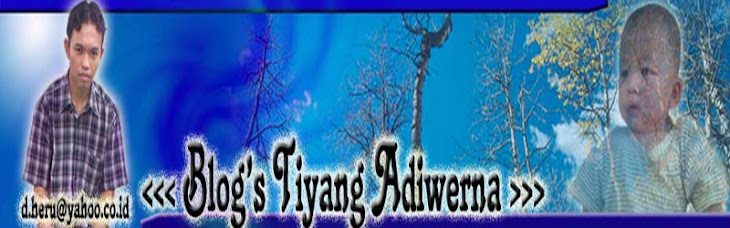



7 komentar:
Reset Canon Pixma iP1000 (Nilai: )
oleh Anonymous pada Friday, 12 September 2008
INDIKASI “WASTE FULL ERROR”
Lampu warna orange dan hijau hidup secara bergantian sebanyak 7 kali dengan spasi warna hijau, mengindikasikan bahwa waste counter sudah lebih dari 100%, ini adalah kondisi terakhir setelah peringatan operator call error dengan kode lampu orange berkedip tanpa diselingi warna hijau sebanyak 8 kali.
SERVICE MODE
Dalam keadaan error maka printer dalam kondisi sibuk dan tidak siap dilakukan inspeksi, langkah awal untuk inspeksi diharuskan memasukkan printer pada mode service dengan cara sebagai berikut:
1. Dalam kondisi printer mati dengan printhead catridge terpasang,
pada saat power off (tanpa listrik) tekan dan tahan tombol power (sebelah kiri) kemudian
berikan power (masukkan kabel listrik).
2. Dalam kondisi tombol power masih tertekan, tekanlah tombol resume
(sebelah kanan) 2 kali, kemudian lepaskan tombol power,
dan tunggulah beberapa saat setelah lampu tidak berkedip.
3. Setelah lampu tidak mengindikasikan adanya error
berarti printer siap untuk diinspeksi, apabila masih ada indikasi error lain
silahkan cek apakah printhead cartridge sudah terpasang,
atau cobalah cek indikasi kode error tersebut.
EEPROM RESET
1. Silahkan pilih nomor port USB dari printer yang akan direset, perlu diperhatikan bahwa program GeneralTool tidak dapat digunakan apabila nomor port melebihi batas tertentu (20 port), apabila port USB sudah melebihi batas cobalah untuk menghapus printer-printer yang ada dan lakukan restart pada komputer, apabila port belum terhapus silahkan hilangkan melalui root didalam registry Windows.
2. Apabila diperlukan inisialisasi tipe printer tekanlah tombol “iP1000″ didalam kotak “SET
DESTINATION”, inisialisasi ini diperlukan apabila terjadi kesalahan tipe printer dimana tipeprinter tidak sesuai dengan daerah pemasaran (market area) atau tidak sesuai dengan kondisi asli (lihat tipe printer yang tertera di cover printer), silahkan cek tipe printer dengan menekan tombol “DEVICEID” didalam kotak “GET DEVICE ID”.
3. Berikan tanda cek pada pilihan “EEPROM CLEAR”, selanjutnya lakukan test pattern dengan
menekan tombol “TEST PATTERN 1″ atau “TEST PATTERN 3″, dimana “TEST PATERN 1″ akan memberikan printout data EEPROM dan melakukan test prinhead untuk semua nozzle (hitam dan warna), “TEST PATTERN 3″ akan memberikan printout data EEPROM dan melakukan test printhead untuk nozzle hitam.
4. Matikan printer dan cabutlah kabel listrik, tunggu beberapa saat untuk memastikan printer benar-benar mati. Siapkan tank berisi tinta penuh dan selanjutnya hidupkan kembali printer dan tunggu beberapa saat setelah proses printhead cleaning selesai (tahap printhead cleaning pertama) dan lampu hijau tidak berkedip. Silahkan cek nilai waste counter dengan menekan tombol “EEP-ROMINFORMATION”, pastikan nilai waste counter (nilai D) tidak melebihi 10%.
5. Matikan printer, tunggu beberapa saat dan hidupkan kembali printer. Selanjutnya printer akan masukpada tahap printhead cleaning kedua. Silahkan lakukan test pattern untuk menampilkan printout data EEPROM (tanpa “CLEAR EEPROM”) dan juga cobalah lakukan “Test Print Page” yang sudah disediakan oleh Windows melalui properties dari printer bersangkutan.
REFERENSI
Operator Call Error (Lampu orange berkedip tanpa diselingi lampu hijau),
disediakan untuk user.
KODE ERROR INDIKASI/RESOLUSI
Blinking 2 Times Paper out (tidak ada kertas).
Blinking 3 Times
Paper jam (kertas macet), apabila berkelanjutan cobalah cek sensor
kertas berupa tuas (warna hitam) mengubungkan kertas dengan photo
sensor pada PCB.
Blinking 6 Times
No cartridge installed (tidak ada printhead cartridge), apabila
berkelanjutan cobalah cek terminal yang menghubungkan printhead
cartridge dengan carriage, atau cek kondisi kabel ribbon.
Blinking 7 Times
Cartridge installed improperly (printhead cartridge terpasang tidak
benar), kemungkinan dikarenakan prinhead cartridge salah atau terjadi
kerusakan pada EEPROM printhead cartridge).
Blinking 8 Times
Waste ink full warning (peringatan sebelum error nilai waste counter
melebihi 100%).
Sofware reset :General Tools software
cara reset : Manual Reset
Sumber : http://indoresetter.blogspot.com & http://service-epson.blogspot.com
mohon bantuannya mas,..
printer saya canon pixma MP 486 yang telah saya beli sekitar 6 bulan lalu.
sekarang sdh minta di reset, sementara sdh berulang kali saya coba reset pake soft MP 480 gak bisa berhasil. mohon bantuannya ya mas..
mohom confirmasi ke email saya ya mas, (safnasution@gmail.com)
atas bantuan mas saya ucapkan terima kasih.
mohon bantuannya mas,..
printer saya canon pixma MP 486 yang telah saya beli sekitar 6 bulan lalu.
sekarang sdh minta di reset, sementara sdh berulang kali saya coba reset pake soft MP 480 gak bisa berhasil. mohon bantuannya ya mas..
mohom confirmasi ke email saya ya mas, (safnasution@gmail.com)
atas bantuan mas saya ucapkan terima kasih.
Maaf mas,,kalo mau ngeprint dengan hitam putih aja gmana ya mas????
Thanks..
Mas,klo ada info untuk reset printer Epson dunk,
printer epson saya, sempet ngeblink,
udah di reset di tempat service printer, tapi tetep aja, suka ngeblink.
makasih ya mas.
Great Blog..!!!! Keep Blogging.... :)
makasih infonya gan....salam
Posting Komentar